Cómo configurar el desbloqueo facial en Android
El desbloqueo facial es una de las formas más rápidas para desbloquear el teléfono móvil Android que tenemos hoy en día. Simplemente con levantar el terminal y mirarlo, ya se desbloqueará, permitiéndonos interactuar con él de forma normal. El problema está en que dependiendo de la marca se configura de una manera u otra.

Pixabay
Puede que el nivel de seguridad que nos da la contraseña o la huella dactilar sea mayor que la del desbloqueo facial, pero sí que es el más cómodo de utilizar y por eso es tan popular.
Dependiendo de la marca de móvil que tengas, este tipo de desbloqueo estará situado en un lugar u otro, ya que estas son algunas de las opciones que los fabricantes van cambiando en cada una de las capas de personalización que tienen.
Por eso es interesante conocer donde podemos configurar el desbloqueo facial algunas de las principales marcas que hay ahora mismo en el mercado.
Cómo activar el desbloqueo facial en:
Terminales Samsung
Los teléfonos de la marca Samsung están presididos por su propia capa de personalización llamada One UI. Para llegar al sistema de desbloqueo facial debemos seguir estos pasos:
- Abrimos los Ajustes del teléfono.
- Vamos a Datos biométricos y seguridad.
- En ese momento pulsamos en Reconocimiento facial.
- Después de leer la información que aparece es el momento de pulsar en Continuar.
- Ahora debemos elegir el método que vamos a utilizar para desbloquear el terminal, en el caso de que el desbloqueo facial no funcione: patrón, PIN o contraseña.
- Después de elegirlo y ponerlo, debemos pulsar en Aceptar.
- En ese momento es cuando el teléfono va a hacer un escaneo de nuestra cara, la cual debemos colocar dentro del círculo que veremos en la pantalla. Tendremos que colocar el teléfono entre 20 y 50 cm de nuestro rostro.
- Una vez haya terminado el escaneo, es el momento de Aceptar y disfrutar de este sistema que ya estará activo.
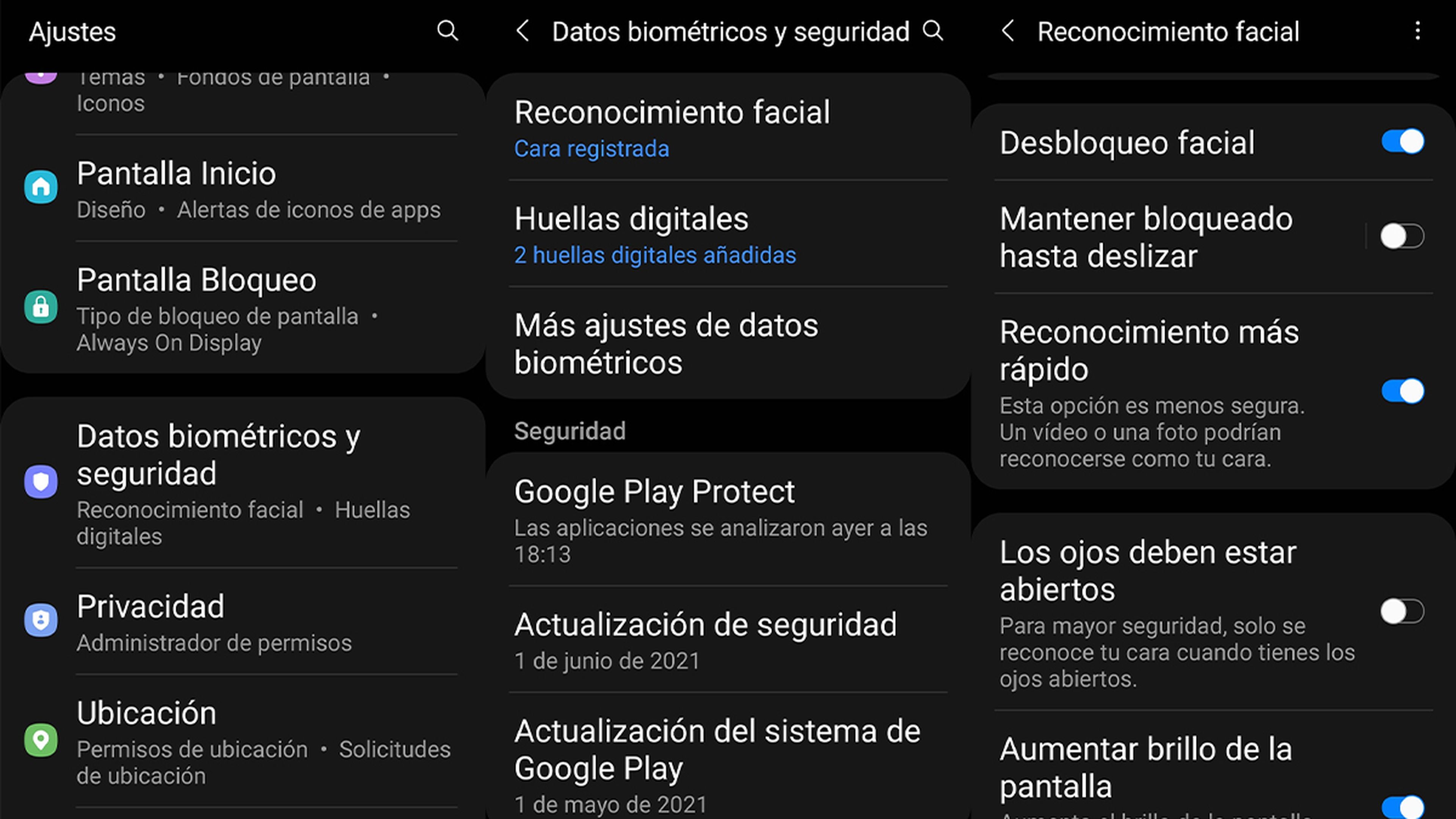
Teléfonos Pixel
Los terminales propios de Google no llevan ningún tipo de capa, sino que estamos ante unos terminales que son cien por cien Android, lo que se llama Android Stock.
- Abrimos nuestro teléfono y nos vamos a Ajustes.
- Seguidamente entramos en Seguridad para luego pulsar en Desbloqueo facial.
- Ahora es el momento de introducir PIN, patrón o contraseña, como medida de seguridad por si el desbloqueo facial no funciona.
- Después debemos ir a Configura el desbloqueo facial, para después Aceptar y comenzar la lectura de este.
- Colocamos nuestro rostro en el marco que aparece y vamos girando lentamente hasta acercar la nariz a cada uno de los mosaicos azules.
- Cuando esté hecho, solamente queda dar en Listo, para así ya tener configurado el desbloqueo facial.
Terminales Xiaomi
Los teléfonos de la marca china Xiaomi vienen con una capa de personalización que modifica por completo todo lo que es Android puro y lo traslada al mundo de MIUI, que es así como se llama.
Para conseguir hacer efectivo el desbloqueo facial en los aquellos terminales de Xiaomi, debemos realizar lo siguiente:
- Vamos a Ajustes y luego entramos en Contraseñas y Seguridad.
- Seguidamente vamos a Desbloqueo facial, momento en el que se nos va a pedir la contraseña del teléfono.
- Entonces tocamos en Añadir datos faciales y vamos siguiendo las instrucciones que nos marcan en la pantalla para finalmente completar el proceso.
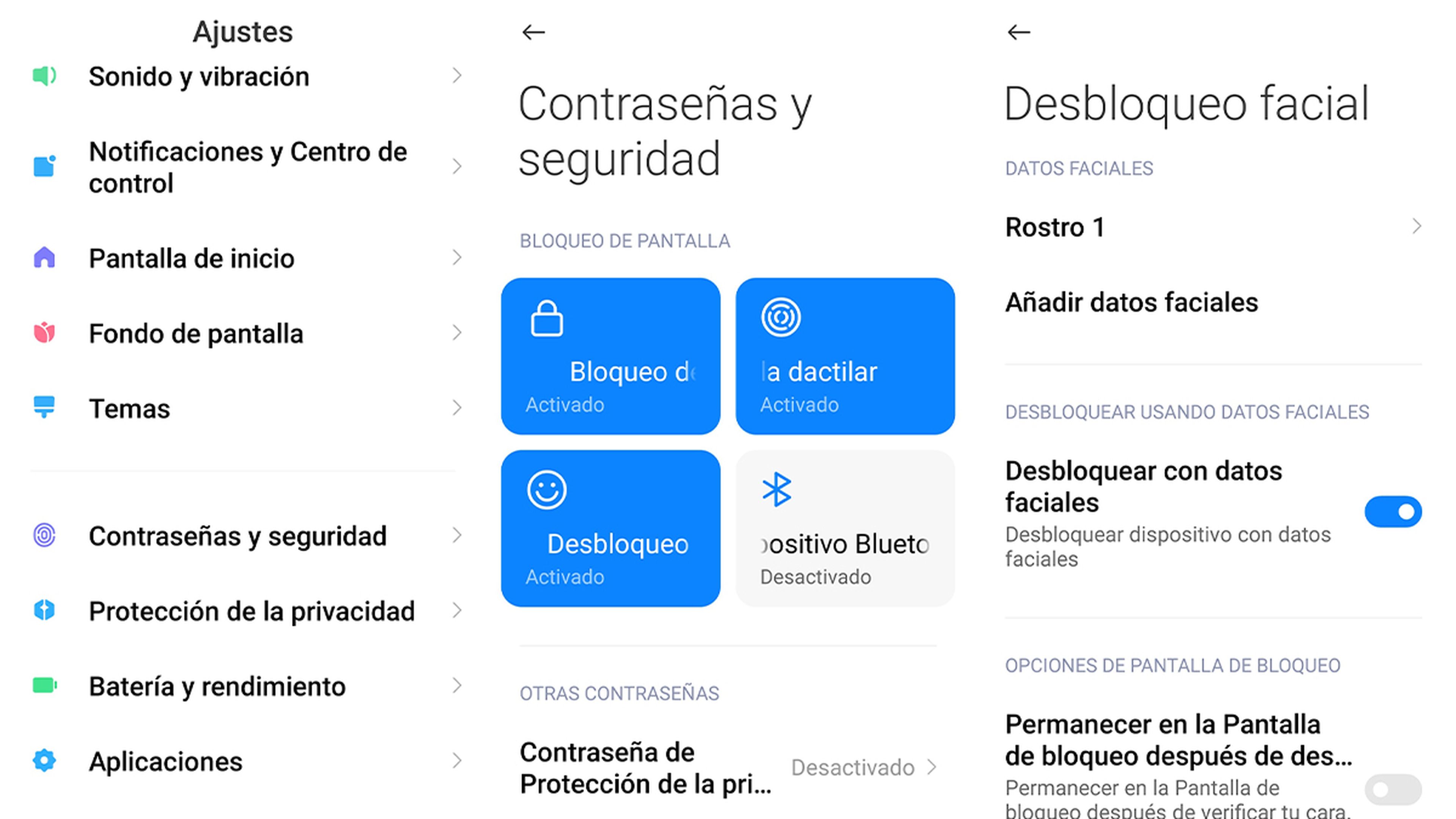
Teléfonos Huawei
En los terminales Huawei, a la espera de que se generalice el nuevo sistema operativo HarmonyOS, aún sigue mandando la capa de personalización EMUI, la cual será la que marque donde podemos configurar el desbloqueo facial.
- Lo primeros que debemos hacer es ir a Ajustes y seguidamente pulsar en Datos biométricos y contraseña.
- Ahora solo hay que pulsar en Reconocimiento facial.
- Nos va a pedir la clave de desbloqueo del teléfono, si es que le tenemos una, o bien el patrón, si es eso lo que utilizamos.
- Ahora solo debemos pulsar en Comenzar para que empiece a leer nuestro rostro. El cual debe estar enfocado dentro del círculo que sale en la pantalla.
- Con lo que hemos hecho ya tendríamos el desbloqueo facial activo.
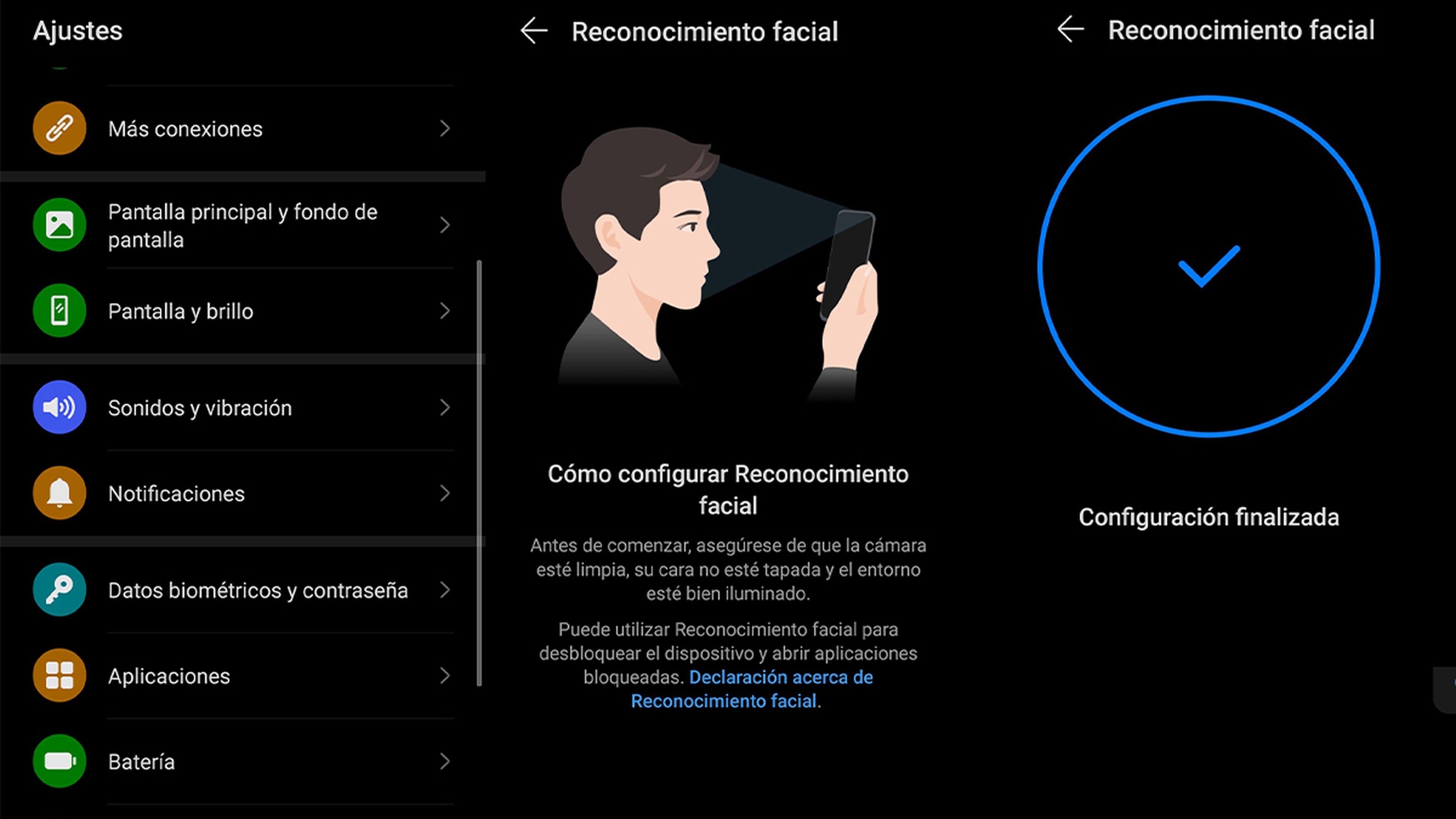
Terminales Oppo
En los terminales de Oppo tenemos la capa de personalización ColorOS, la cual provoca que la configuración del desbloqueo por medio del rostro se haga de la siguiente manera:
- Vamos a los Ajustes del terminal.
- Entonces pulsamos en Huella, cara y contraseña.
- En ese momento presionamos Agregar cara.
- Después colocamos la contraseña de seguridad por si este desbloqueo falla.
- Una vez hecho esto, solo debemos leer el rostro enfocándolo bien y ya tendremos todo listo para que nuestro Oppo se desbloquee por medio de la cara.
Teléfonos OnePlus
Los terminales de OnePlus tiene OxygenOS como capa por encima de Android. En este caso debemos realizar los siguientes pasos para conseguir que el teléfono se desbloquee con nuestra cara:
- Abrimos los Ajustes.
- Después de eso vamos a Seguridad y bloqueo de la pantalla.
- Seguidamente pulsamos en Desbloqueo facial.
- Ahora debemos asignar un método alternativo de desbloqueo, a elegir entre patrón, PIN o contraseña.
- En ese momento pulsamos en Añadir datos faciales, pulsamos en Siguiente y vamos siguiendo las instrucciones de la pantalla, enfocado todo lo mejor que podamos a nuestro rostro.
Estas son las maneras que tenemos para desbloquear con el rostro en las principales marcas que operan ahora mismo en nuestro país.
Si tienes alguno de estos terminales, habrás observado que por disfrutar de este sistema es muy sencillo y de que se configura de manera rápida y fácil.
Conoce cómo trabajamos en ComputerHoy.
Etiquetas: Smartphones


